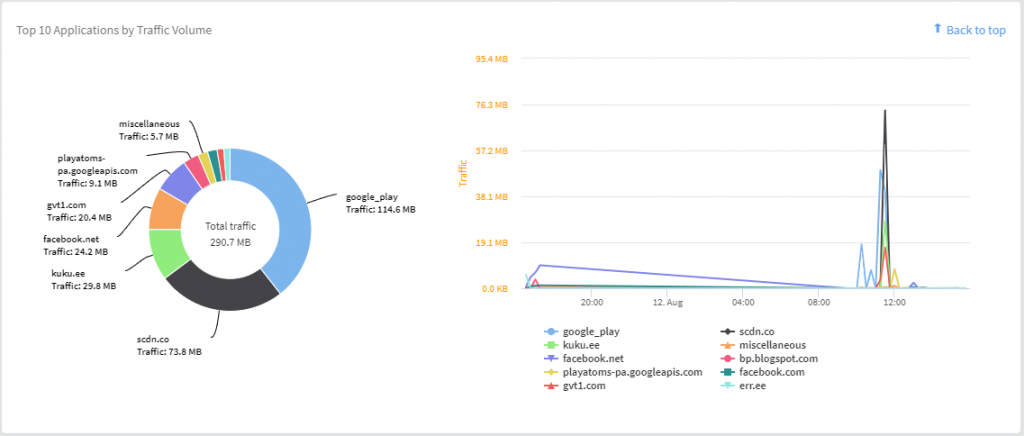Ruckus Cloud on pilvepõhine Wi-Fi võrgu haldusvahend, millel on AP-põhine litsenseerimine ja hooldustasu. Euroopa kasutajatele on avatud Euroopas asuv pilv, et andmed EU-st välja ei liiguks. Cloud sobib kasutajaile, kellel on vaja hallata võrke mitmes asukohas, näiteks ühe keti kohvikutes ja kes ei soovi selleks oma Wi-Fi võrgu kontrollerit püsti panna ja hallata. Selle asemel saad sisse logida veebikeskkonda.
Katsetasime 60-päeva demoversiooni ühe AP-ga.
Litsensi kättesaamisel on kirjas selle aktiveerimiseks link, mis suunab kõigepealt Ruckuse lehele sisse logima ja siis litsentside aktiveerimise keskkonda. See tehtud, saab lehe ülaosa ribalt klikkida 'Cloud' kirjale (hiirega peale minnes saab regiooni valida) ning suunataksegi Cloudi edasi. Kasutajanimi/parool on samad, mis Ruckuse lehele sisselogimisel.
Kõigepealt satud klientide ja litsentsidega seotud osale:
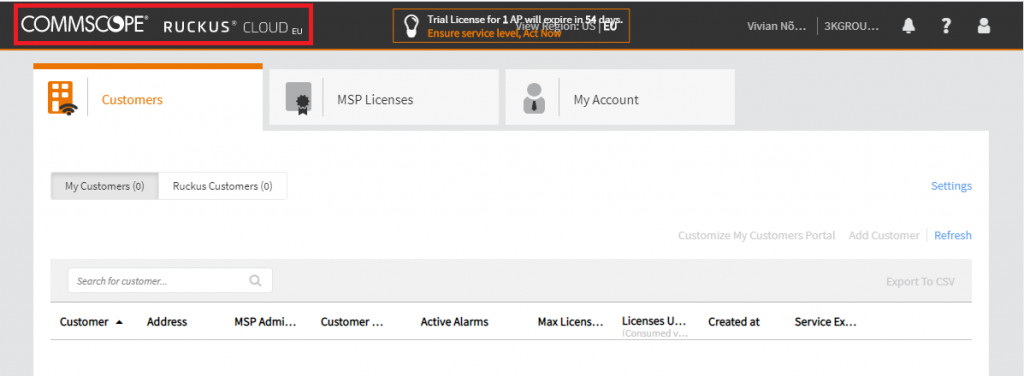
Kliki vasakul üleval olevale CLOUD kirjale, et seadistamisega tegelema hakata.
Dashboard on avaleht, kus saab näha oma AP-sid kaardil, nende staatust ja statistikat. Pilt on tehtud, kui üks AP on juba pilvehaldusesse liidetud.
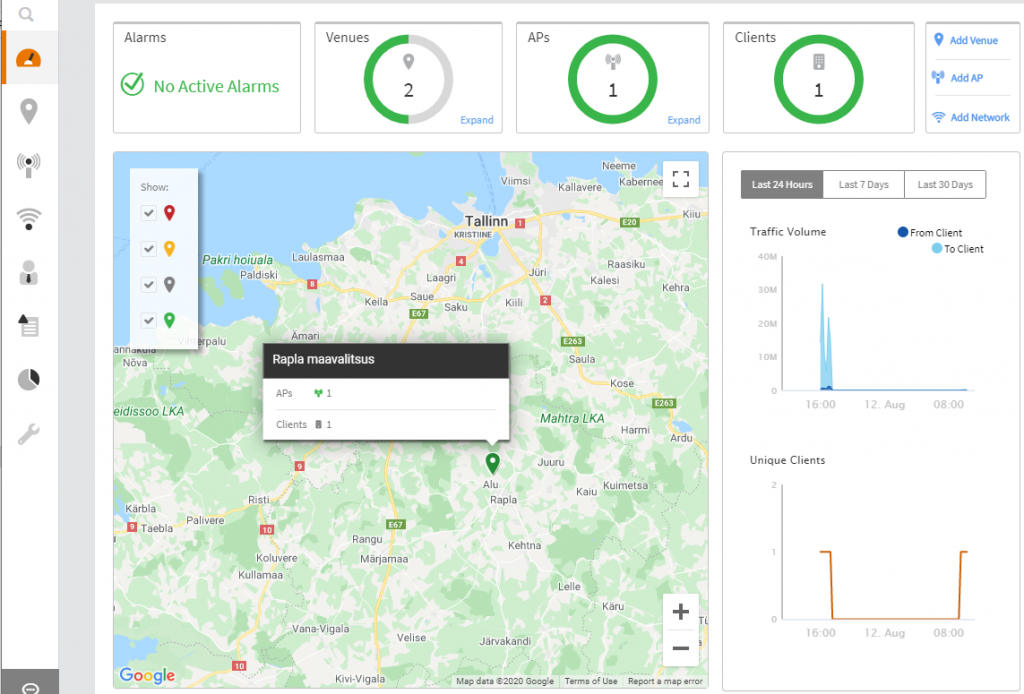
Alustuseks tuleb vasakult äärest 'Venues' ehk asukoht paika panna. Meie näites on Rapla maakond, Alu. Paremalt ülevalt saab uue asukoha lisada 'Add Venue' peale klikkides.
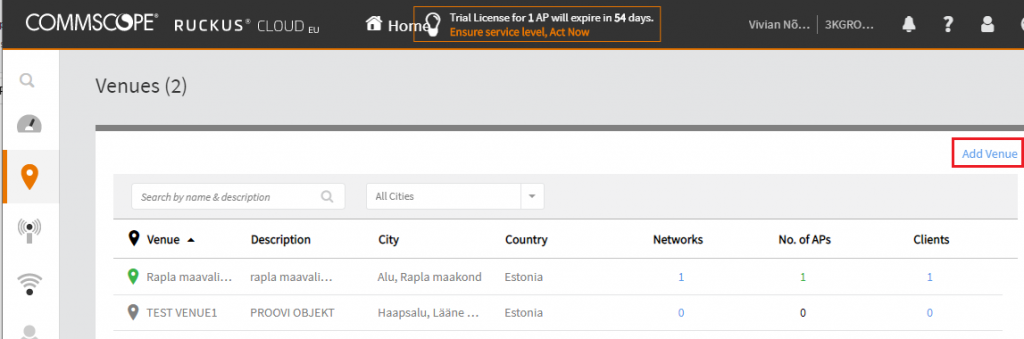
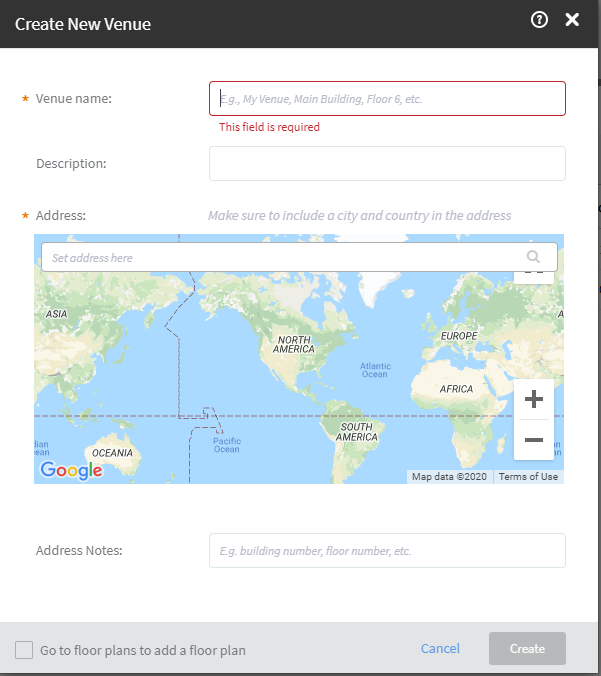
Kui Venue on tehtud, saab esimese Wi-Fi pääsupunkti (AP ehk access-point) lisada, valiga vasakult äärest vastav jaotus. Järgneval pildil on üks juba lisatud, kuid põhiline on seadme seerianumber sisestada. Seade ise peab olema tehaseseadistusega (eelnevalt kontrolleriga kasutatud seadmele on vaja reset teha algseadete taastamiseks) ja selle võib enne kohaleviimist ka näiteks kontoris võrku panna, et Cloudiga ära ühendada. Uude asukohta viimisel suudab Cloud selle seal samamoodi ära tunda, kui internetiühendus olemas on.
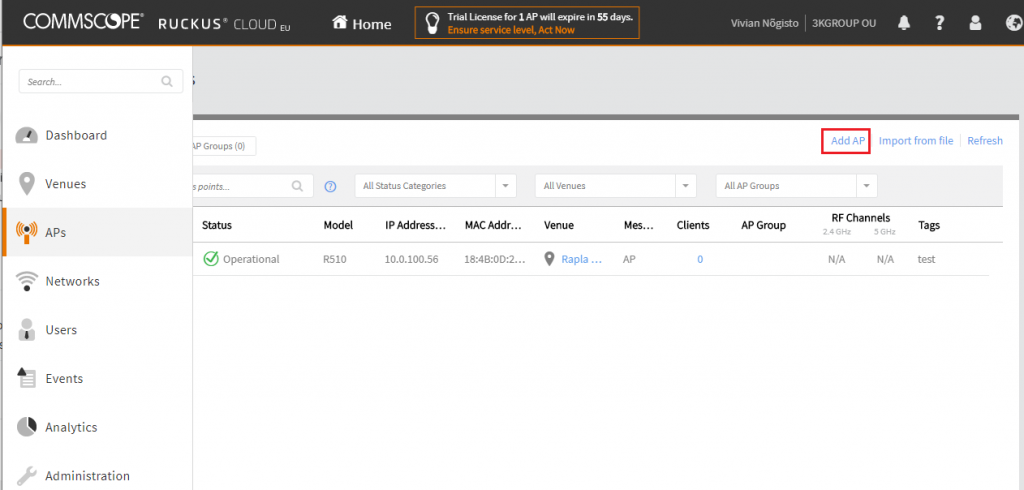
Läheb omajagu aega, võibolla kuni pool tundi, enne kui seade Cloudis ära tuntakse ja roheliseks läheb. Peale klikkides saab sellist staatuse pilti näha:
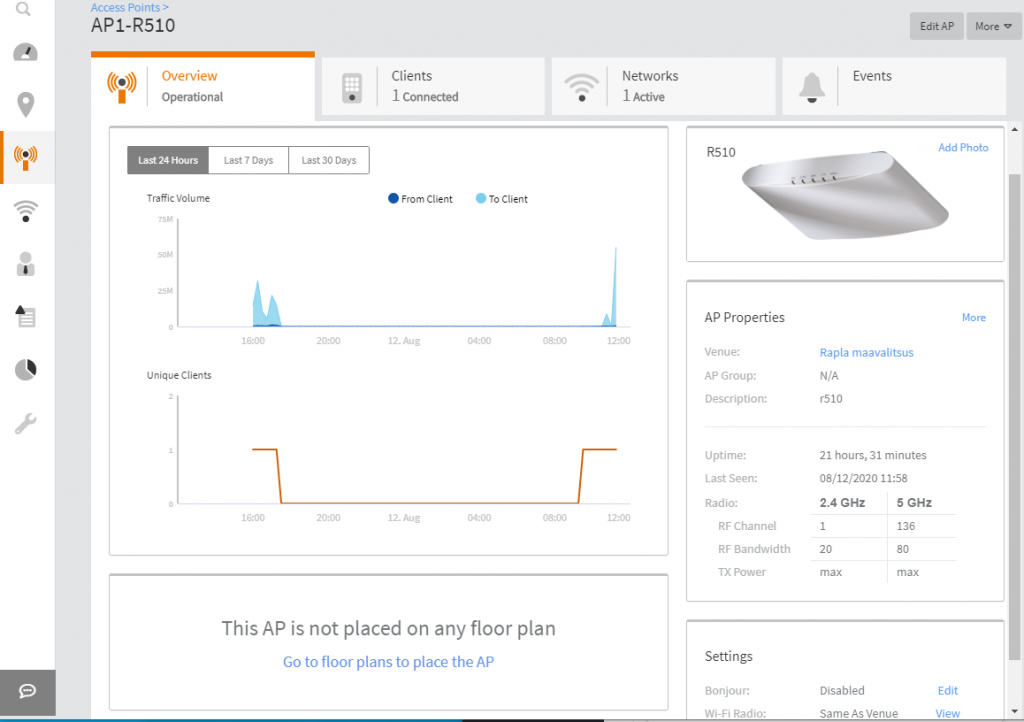
Asukoht on olemas, Wi-Fi pääsupunkt on olemas, nüüd saab Wi-Fi võrgud ära seadistada. Vasakult äärest vali 'Networks'.
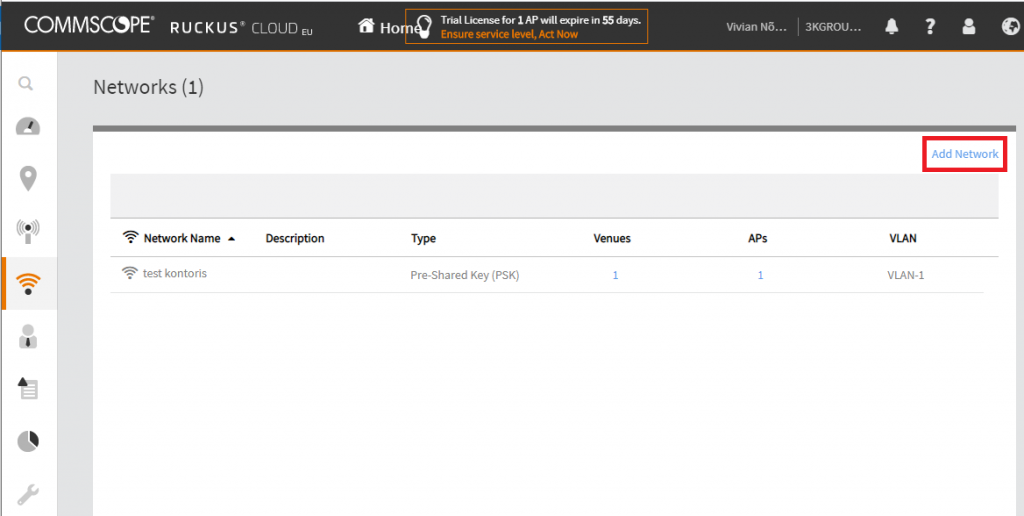
Järgnevas näites valime tüüpilise parooliga Wi-Fi võrgu, kuid erinevaid variante on mitmeid:
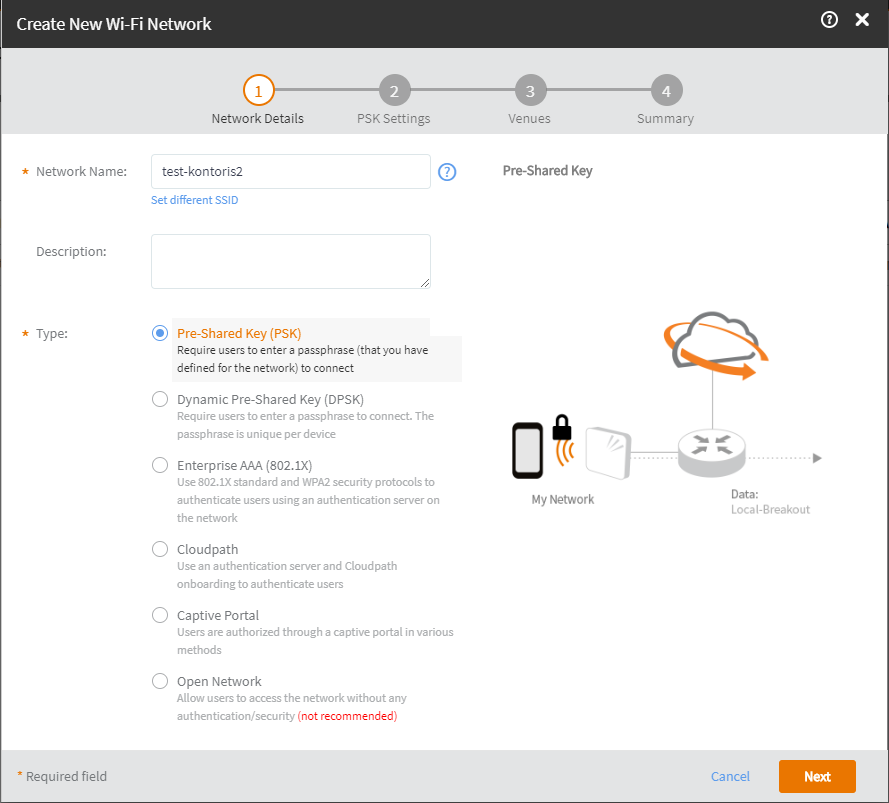
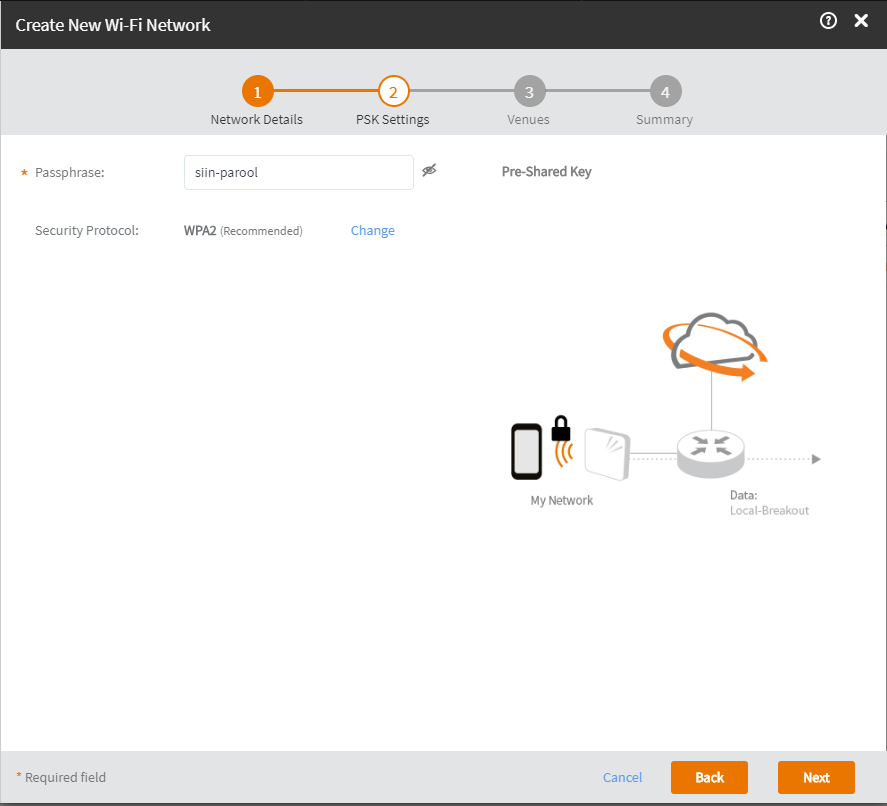
Siin tuleb soovitud asukoha nupp OFF > ON lülitada, selle peale küsitakse lisaküsimus, milliste sageduste (2.4 või 5Ghz) peal seda võrku peaks levitama.
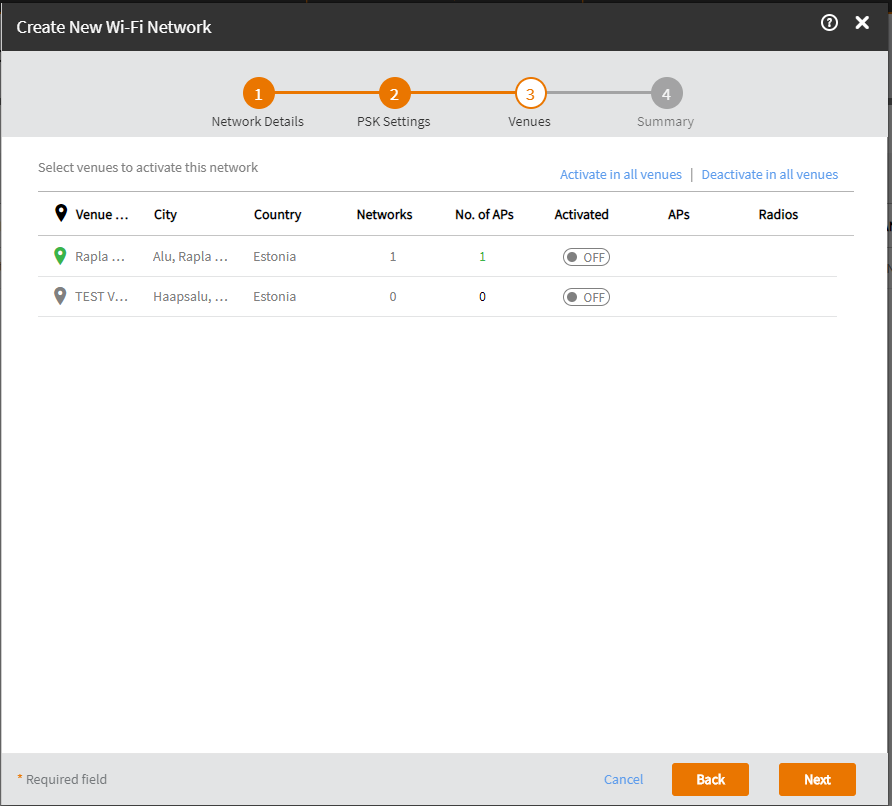
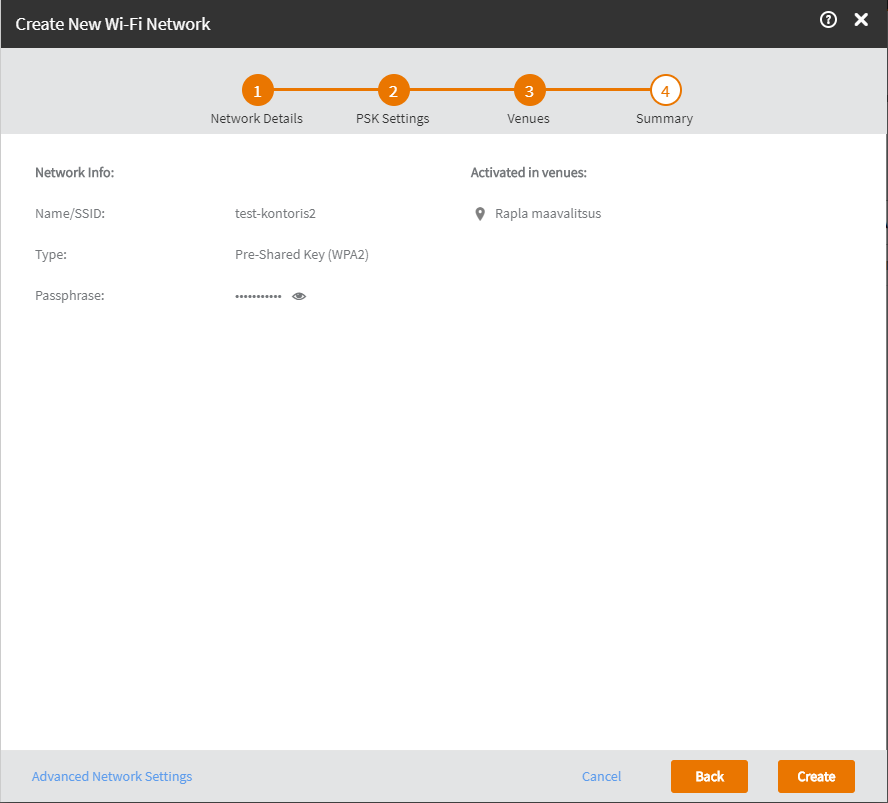
Viimane samm 'Creating Network'. Ühe AP peal võib mitu erinevat võrku aktiveeritud olla.
Sellise AP võib nüüd kohapeale viia ja võrku ühendada. APs alajaotuses läheb ta võrku tulles roheliseks, kui Cloudiga ühendus tekib ning selle peal klikkides näeb nii kasutusstatistikat, ühendunud kliente, aktiveeritud Wi-Fi võrke kui AP logi (Events).
Võrguliikluse statistika, sündmuste ja klientide kohta saab ka 'Analytics' jaotusest vasakul. Valida saab info kuvamist kuni 30 päeva, asukohtade, AP-de või klientide põhiselt.
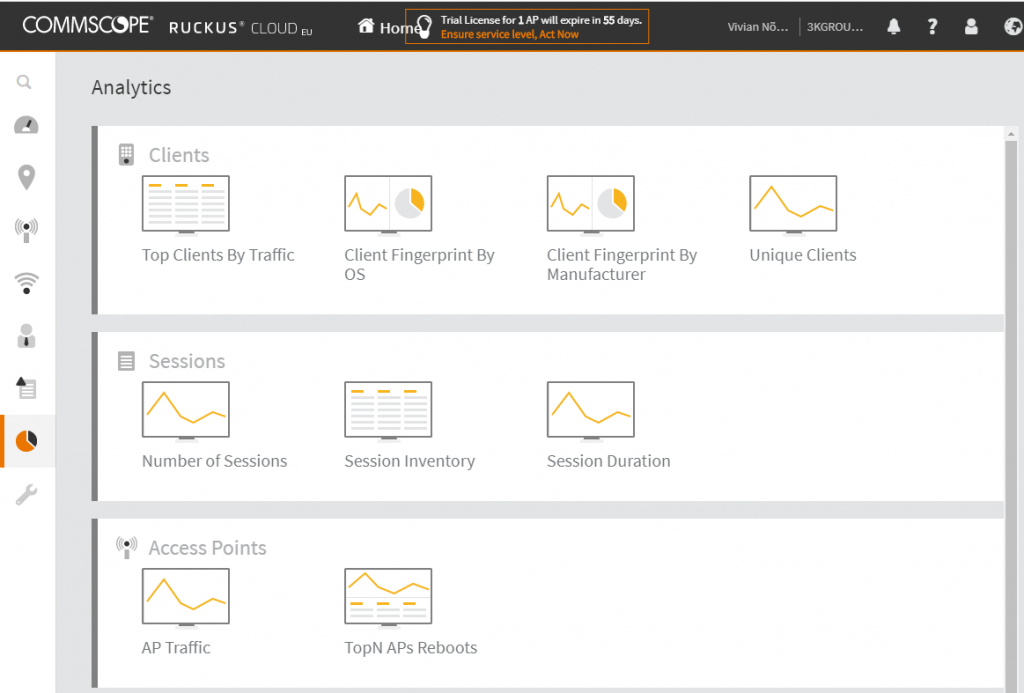

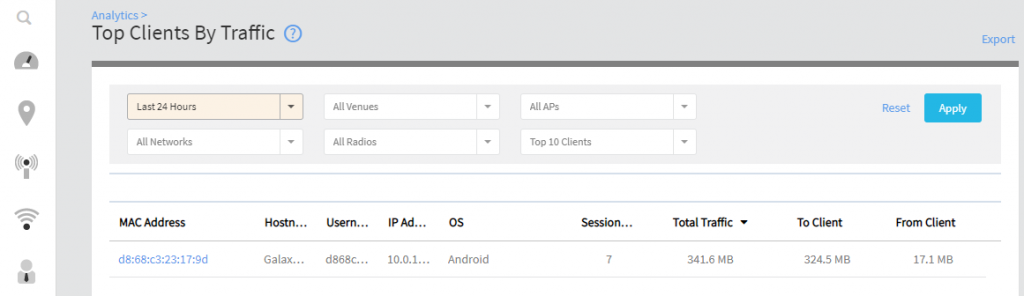
Kasutajate murede lahendamiseks on parim koht 'Users' jaotus vasakult, kust saab listist valida huvipakkuva kliendi ja avanevalt lehelt saab näha tema ühendumise ajalugu koos katkemiste põhjustega:
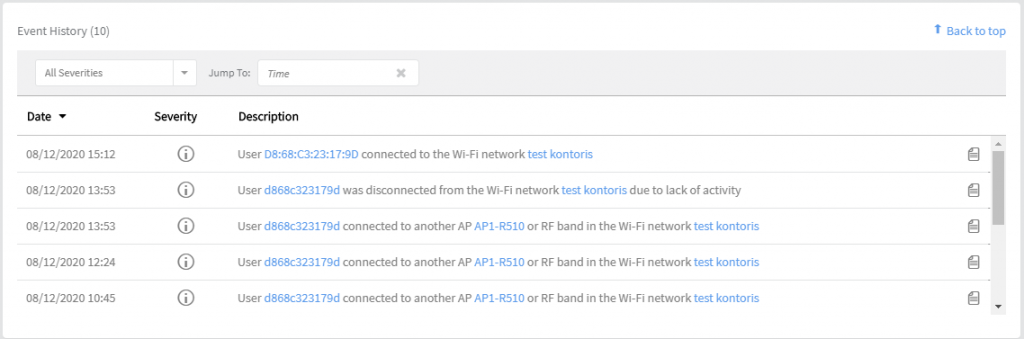
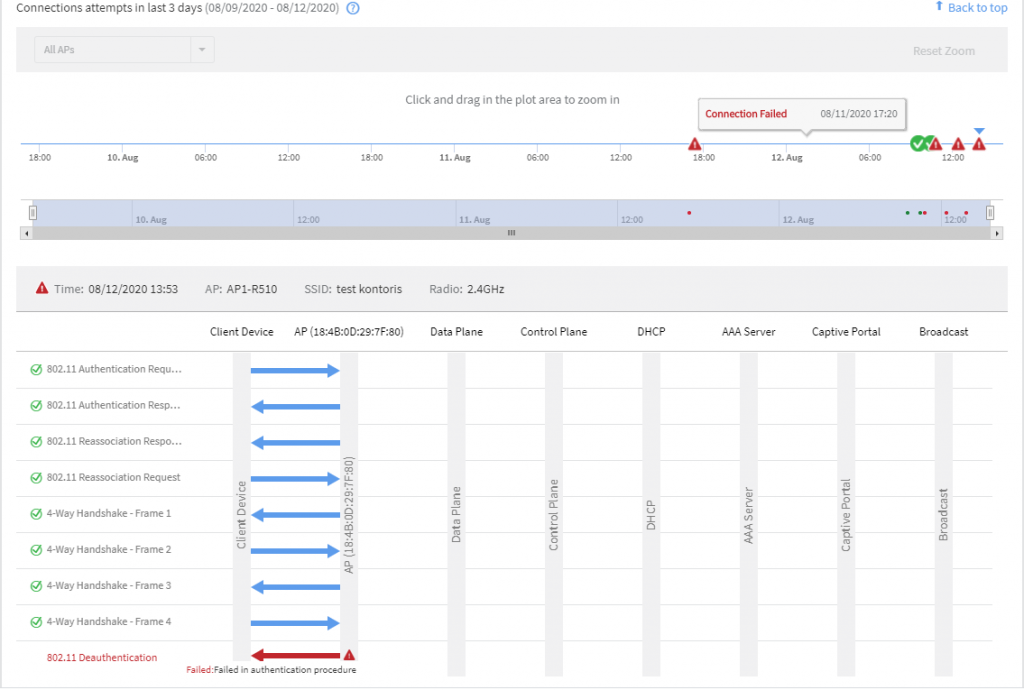
Kui sellest ei piisa, saab ka liikluse pakette salvestada 'Test Connection' alt:
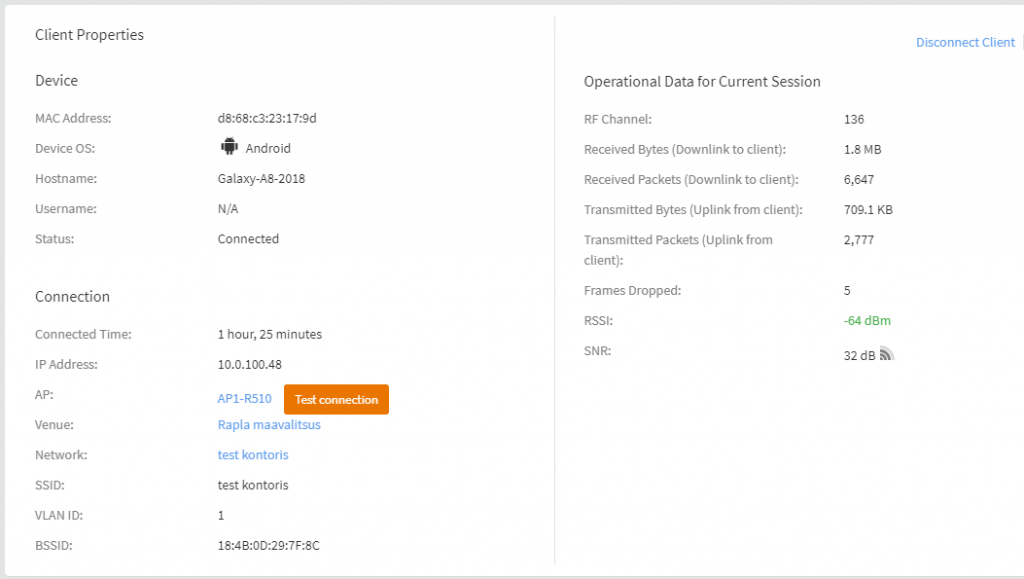
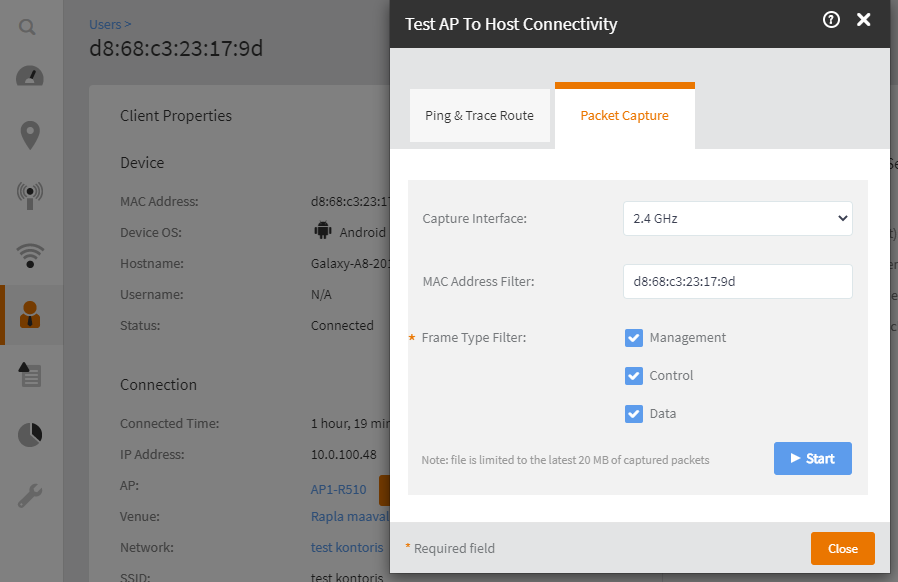
Liikluse sisu kohta saab samuti analüüsi: